您是否在 OnePlus 11 上遇到 WiFi 連接問題?在本文中,我們將討論一些有效的技巧,您可以使用這些技巧來解決和修復 OnePlus 11 設備上的 WiFi 不工作問題。
繼續閱讀!
解決 WiFi 問題的解決方案在 OnePlus 11 上
以下是您可以嘗試解決 OnePlus 11 手機上的 WiFi 問題的提示。
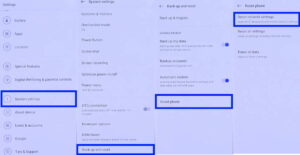
1.重啟手機
在嘗試其他解決方案之前,我們建議您重啟手機以查看問題是否解決。這是解決大多數常見軟件相關問題的簡單而有效的方法。簡單的設備重啟通常可以清除可能影響設備正常功能的故障和故障。在嘗試下一個提示之前先嘗試此方法。
2.移除並重新連接 WiFi
也可能是您的設備的 WiFi 網絡因網絡故障而卡頓並遇到錯誤。嘗試刪除已配置的 WiFi 網絡並重新連接以查看問題是否消失。為此,請按照以下步驟操作:
轉到設置點擊WiFi選擇要從可用網絡中刪除的 WiFi 網絡下一步點擊旁邊的 (i) 圖標選定的 WiFi 連接最後,點擊刪除此網絡 > 刪除 以刪除選定的網絡
現在重新添加並重新連接到 WiFi,看看問題是否已解決.如果沒有,請嘗試下一個技巧。
3.打開和關閉飛行模式
這是解決許多網絡相關問題的簡單但有效的方法。嘗試打開飛行模式,然後再次關閉以查看問題是否解決。這樣做會切斷並重置設備的所有網絡功能,從而消除可能影響設備網絡系統的任何網絡缺陷。
要執行飛行模式技巧,請向下滑動通知面板,然後點擊 飛行模式圖標打開該功能,然後在幾秒鐘後再次將其關閉。現在,在繼續下一個解決方案之前檢查 WiFi 是否工作。
4.重啟調製解調器/路由器
調製解調器或路由器上的硬件故障也可能導致您的 WiFi 停止工作。嘗試重新啟動您的 WiFi 調製解調器和路由器,看看問題是否解決。為此,只需關閉路由器/調製解調器的電源,等待幾秒鐘,然後重新打開。
5.重置網絡設置
此解決方案允許您同時重置所有類型的網絡設置。它不僅會重置您設備的 WiFi 連接,還會重置藍牙和移動網絡。這樣做將刪除所有現有的網絡配置,您將不得不再次手動配置它們。但是,這是消除任何現有網絡配置錯誤的有效方法,允許您糾正錯誤。
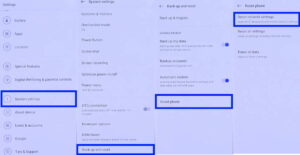
要重置您的 OnePlus 11,請按照以下步驟操作:
轉到設置向下滾動並點擊系統設置然後再次向下滾動並點擊備份和重置在下一個屏幕上,點擊重置手機現在,點擊重置網絡設置接下來,通過提供安全解鎖密碼確認您的身份最後,點擊重置網絡設置以重置所有網絡設置.
重置過程完成後,使用正確的詳細信息重新配置您的網絡,看看問題現在是否已解決。
如果在嘗試了上述所有解決方案後,如果問題仍然存在,嘗試執行出廠重置為 最後一招。但是,請確保在繼續使用此方法之前備份您的文件,因為這樣做會刪除您的所有數據並將手機恢復為出廠設置。